В наше время смартфоны являются важной частью нашей повседневной жизни, и когда телефон начинает выдавать проблемы, это может вызывать панику и тревогу. Одной из таких проблем является отключение телефона во время обновления и его последующая невозможность включиться. В этой статье мы рассмотрим возможные причины этой проблемы и способы ее решения.
Одной из распространенных причин отключения телефона во время обновления может быть низкий уровень заряда батареи. Если батарея разрядилась во время обновления, телефон может перестать работать и не включаться. В этом случае, подключите телефон к зарядному устройству и дайте ему некоторое время для зарядки.
Другой возможной причиной проблемы может быть неудачное обновление программного обеспечения. Если во время обновления произошел сбой или ошибка, то телефон может отключиться и не запуститься. В этом случае, попробуйте выполнить перезагрузку телефона, нажав и удерживая кнопку включения до появления логотипа производителя. Если это не помогает, попробуйте выполнить сброс настроек до заводских установок.
Проверка заряда аккумулятора

Чтобы проверить заряд аккумулятора, подключите ваш телефон к зарядному устройству и подождите несколько минут. Обратите внимание на индикатор зарядки. Если индикатор зарядки не горит или мигает, возможно, проблема в самом зарядном устройстве или кабеле. Попробуйте использовать другое зарядное устройство или кабель.
Если индикатор зарядки горит или мигает, значит зарядное устройство и кабель работают правильно. Дайте аккумулятору некоторое время для зарядки. Обычно процесс зарядки занимает несколько минут или часов, в зависимости от степени разряда аккумулятора.
После того, как аккумулятор зарядился достаточно, попробуйте включить ваш телефон, нажав и удерживая кнопку включения. Если телефон включается, проблема скорее всего была связана с низким зарядом аккумулятора.
Если ваш телефон все еще не включается после полной зарядки аккумулятора, возможно, проблема в питании или аппаратной неисправности. В этом случае рекомендуется обратиться к специалисту или сервисному центру для дальнейшей диагностики и ремонта.
Перезагрузка телефона
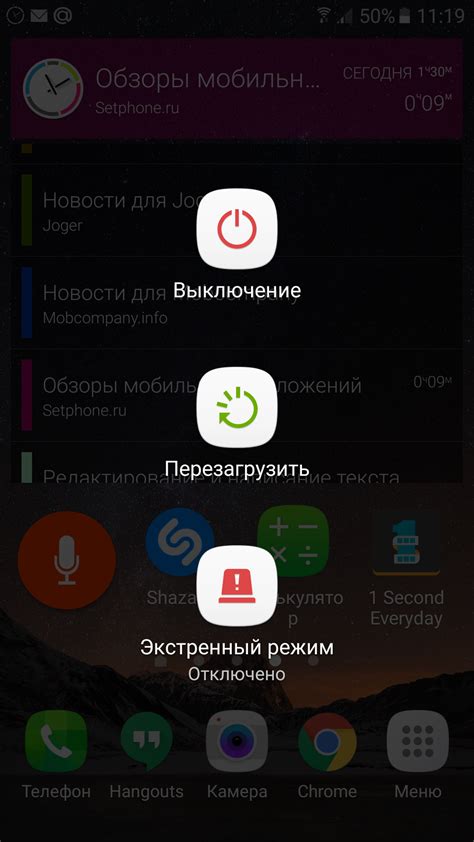
Метод 1: Принудительная перезагрузка
1. Удерживайте одновременно кнопку включения и кнопку уменьшения громкости в течение 10 секунд.
2. После этого устройство должно перезагрузиться и начать загрузку.
Метод 2: Использование комбинации клавиш
1. Удерживайте одновременно кнопку включения и кнопку увеличения громкости в течение 10 секунд.
2. После этого устройство должно перезагрузиться и начать загрузку.
Если эти методы не помогли решить проблему и телефон все еще не включается, необходимо обратиться к специалисту или в сервисный центр для дальнейшей диагностики и ремонта.
Проверка питания и подключения зарядки

Вот несколько рекомендаций, как выполнить проверку:
- Убедитесь, что зарядное устройство и кабель в хорошем состоянии. Проверьте, нет ли видимых повреждений или изломов на кабеле, а также на разъеме зарядного устройства.
- Подключите зарядку к розетке и убедитесь, что она включена. Иногда проблема может быть связана с нерабочей розеткой или отключенной электричеством.
- Подключите кабель к телефону и зарядному устройству, удостоверьтесь, что контакты надежно соединены.
- Обратите внимание на индикатор зарядки. В большинстве случаев, когда телефон подключен к зарядке, на экране или на корпусе присутствует световой индикатор, указывающий на процесс зарядки. Если индикатор не горит или мигает, это может указывать на проблему с зарядкой.
- Попробуйте использовать другое зарядное устройство или кабель, чтобы убедиться, что проблема не объясняется их неисправностью.
- Поставьте телефон на зарядку на некоторое время (например, 15-30 минут) и затем попробуйте включить его.
Если после проведения всех вышеуказанных действий телефон продолжает не включаться, возможно, причина не в питании или зарядке, и вам потребуется обратиться к профессионалам для дальнейшей диагностики и ремонта.
Проверка исправности аккумулятора

Если ваш телефон не включается после отключения во время обновления, одной из возможных причин может быть проблема с аккумулятором. Чтобы проверить его исправность, выполните следующие шаги:
- Попробуйте зарядить телефон: Подключите свой телефон к зарядному устройству и дайте ему некоторое время, чтобы зарядка набрала достаточное количество энергии. Если после этого телефон все еще не включается, переходите к следующему шагу.
- Проверьте зарядное устройство и кабель: Убедитесь, что зарядное устройство и кабель работают исправно. Попробуйте подключить телефон к другому зарядному устройству или зарядному кабелю, чтобы исключить возможность проблемы с ними.
- Проверьте аккумулятор: Если предыдущие шаги не помогли, возможно, проблема с аккумулятором. Возьмите себе известное исправное зарядное устройство и аккумулятор и попробуйте заменить его в своем телефоне. Если после этого телефон все еще не включается, возможно, проблема не в аккумуляторе.
- Обратитесь в сервисный центр: Если вы не смогли найти причину и решить проблему самостоятельно, рекомендуется обратиться в авторизованный сервисный центр. Там профессионалы смогут провести более глубокую диагностику и устранить проблему.
Помните, что проверка и замена аккумулятора может потребовать от вас определенных навыков и инструментов, поэтому лучше доверить эту процедуру специалистам.
Подключение к компьютеру и использование программного обеспечения
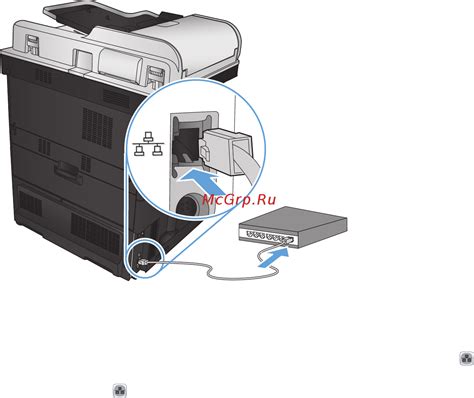
Если ваш телефон отключился во время обновления и не включается, вы можете попробовать подключить его к компьютеру и использовать специальное программное обеспечение для решения проблемы. Ниже приведены основные шаги, которые вы можете предпринять:
Шаг 1: Подключите свой телефон к компьютеру с помощью USB-кабеля. |
Шаг 2: Убедитесь, что ваш компьютер распознает подключенный телефон. Возможно, вам потребуется установить драйверы или программное обеспечение, предоставленное производителем телефона. |
Шаг 3: Запустите программное обеспечение для управления вашим телефоном. В большинстве случаев у производителей телефонов есть официальное программное обеспечение, которое позволяет вам восстановить телефон до рабочего состояния. Для iPhone это может быть iTunes, а для Android-устройств - Android Data Recovery или Android Device Manager. |
Шаг 4: Следуйте инструкциям программного обеспечения для восстановления телефона. Обычно вам будет предложено выбрать режим восстановления или прошивки, а затем программное обеспечение попытается восстановить ваш телефон до последней стабильной версии. |
Шаг 5: Дождитесь завершения процесса восстановления. Это может занять некоторое время, поэтому будьте терпеливы и не отключайте телефон или компьютер во время процесса. |
Если эти шаги не помогут восстановить ваш телефон, рекомендуется обратиться в сервисный центр или связаться с производителем телефона для получения дополнительной помощи и советов.
Сброс до заводских настроек
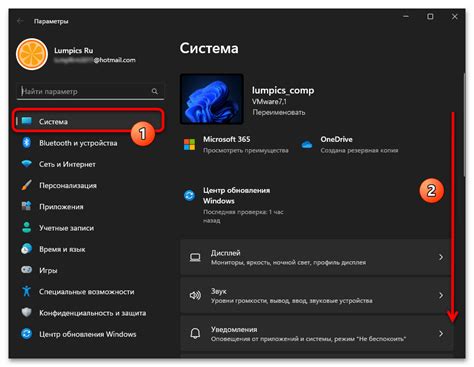
Если ваш телефон не включается после обновления программного обеспечения, одним из эффективных способов решить проблему может быть сброс до заводских настроек. Это действие позволяет вернуть устройство к первоначальному состоянию, удаляя все настройки и данные пользователя.
Процедура сброса заводских настроек может незначительно отличаться в зависимости от производителя и модели вашего телефона. Однако, в большинстве случаев, вы можете выполнить следующие шаги:
Включите устройство в режиме восстановления. Для этого нажмите и удерживайте комбинацию кнопок, которая активирует этот режим. Например, это может быть одновременное нажатие кнопок громкости вниз и питания.
После входа в режим восстановления, используйте кнопки громкости для перемещения по меню и кнопку питания для подтверждения выбора.
Найдите в меню пункт "Wipe data/factory reset" или похожий на него. Этот пункт осуществляет сброс до заводских настроек.
Выберите этот пункт и подтвердите свой выбор, следуя инструкциям на экране.
После завершения процесса сброса, выберите пункт "Reboot system now", чтобы перезагрузить устройство.
Обратите внимание, что при выполнении этой процедуры все данные, находящиеся на устройстве, будут безвозвратно удалены. Поэтому перед сбросом до заводских настроек рекомендуется создать резервную копию важных файлов и данных.
Если после сброса до заводских настроек проблема не была решена, рекомендуется обратиться в авторизованный сервисный центр для дальнейшей диагностики и ремонта устройства.




